Sau nhiều năm gắn bó với hệ điều hành Android, việc chuyển sang sử dụng iPhone có thể mang lại những trải nghiệm mới mẻ và thú vị. Tuy nhiên, đối với không ít người dùng công nghệ, đặc biệt là những ai đã quen với sự linh hoạt và các tính năng tiện ích của Android, iOS đôi khi lại gây ra không ít sự thất vọng. Dù iPhone được mệnh danh là một trong những smartphone cao cấp và mạnh mẽ nhất trên thị trường, hệ điều hành iOS vẫn còn thiếu vắng một số tính năng cơ bản mà đáng lẽ ra phải có từ lâu. Điều này không chỉ gây bất tiện mà còn khiến người dùng phải thay đổi thói quen sử dụng, làm giảm đi sự liền mạch trong trải nghiệm.
1. Không Thể Đóng Tất Cả Ứng Dụng Cùng Lúc
Trong kỷ nguyên số, điện thoại thông minh gần như không bao giờ được tắt, trừ khi có cập nhật hệ thống hoặc cạn pin đột ngột. Điều này dẫn đến việc các ứng dụng cứ liên tục được mở và “tồn đọng” trong nền. Để giữ cho hệ thống hoạt động mượt mà và quản lý tài nguyên hiệu quả, việc đóng các ứng dụng đang chạy là một thói quen cần thiết. Trên các thiết bị Android, thao tác này cực kỳ đơn giản: bạn chỉ cần vuốt lên để truy cập màn hình ứng dụng gần đây, sau đó chạm vào nút “Xóa tất cả” (Clear all) hoặc tương tự là hoàn tất. Kể cả trên Android 15, bạn chỉ cần giữ lâu và vuốt lên để đóng tất cả.
Tuy nhiên, với iPhone, mọi chuyện lại không đơn giản như vậy. Khi bạn vuốt lên để hiển thị các ứng dụng đang chạy, bạn sẽ không tìm thấy bất kỳ nút “Đóng tất cả” nào. Ngay cả các mẹo nhấn giữ cũng không có tác dụng. Người dùng buộc phải vuốt từng ứng dụng một để đóng chúng. Dù Apple có thể lập luận rằng việc đóng ứng dụng không cần thiết vì iOS quản lý tài nguyên tốt, nhưng quyền được kiểm soát hoàn toàn thiết bị của mình là điều mà nhiều người dùng mong muốn.
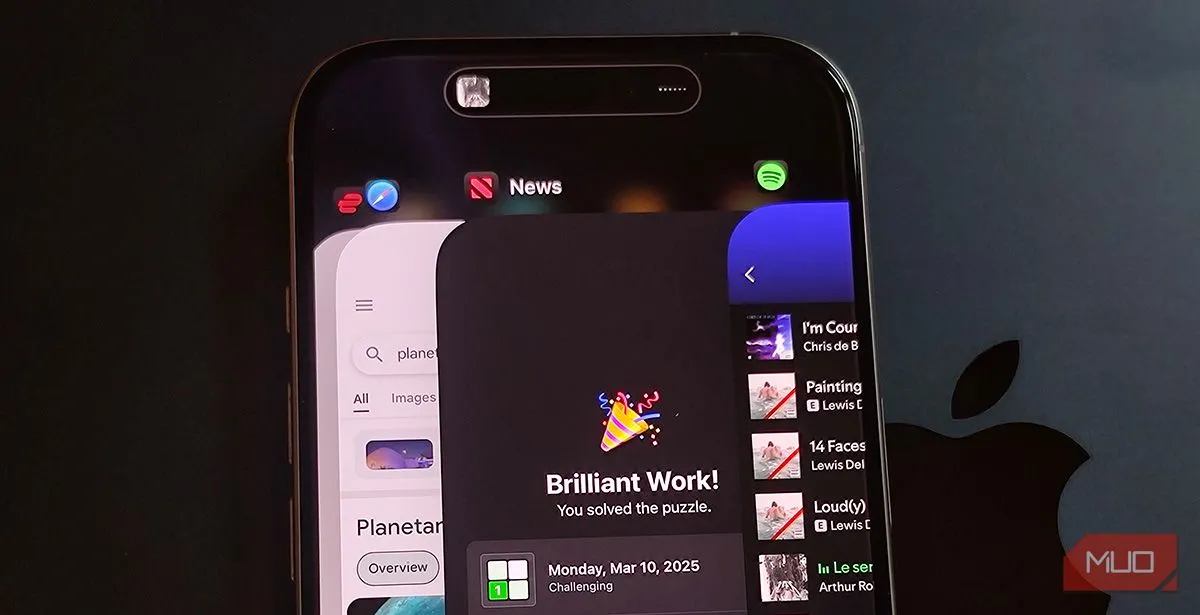 Giao diện trình chuyển đổi ứng dụng trên iPhone 16 Pro
Giao diện trình chuyển đổi ứng dụng trên iPhone 16 Pro
Một mẹo nhỏ để đóng nhiều ứng dụng hơn trên iOS là sử dụng nhiều ngón tay để vuốt cùng lúc, nhưng đây không phải là một giải pháp chính thức hay tiện lợi.
2. Không Thể Buộc Dừng (Force Stop) Ứng Dụng
Khi một ứng dụng trên điện thoại bắt đầu hoạt động bất thường, ví dụ như bị treo, đơ, hoặc ngốn pin một cách lạ thường, giải pháp đầu tiên và hiệu quả nhất trên Android thường là “Buộc dừng” (Force stop) ứng dụng đó. Thao tác này giúp dừng hoàn toàn các tiến trình của ứng dụng, đưa nó về trạng thái ban đầu và thường khắc phục được lỗi. Bạn chỉ cần vào Cài đặt, tìm đến ứng dụng và chọn “Buộc dừng”.
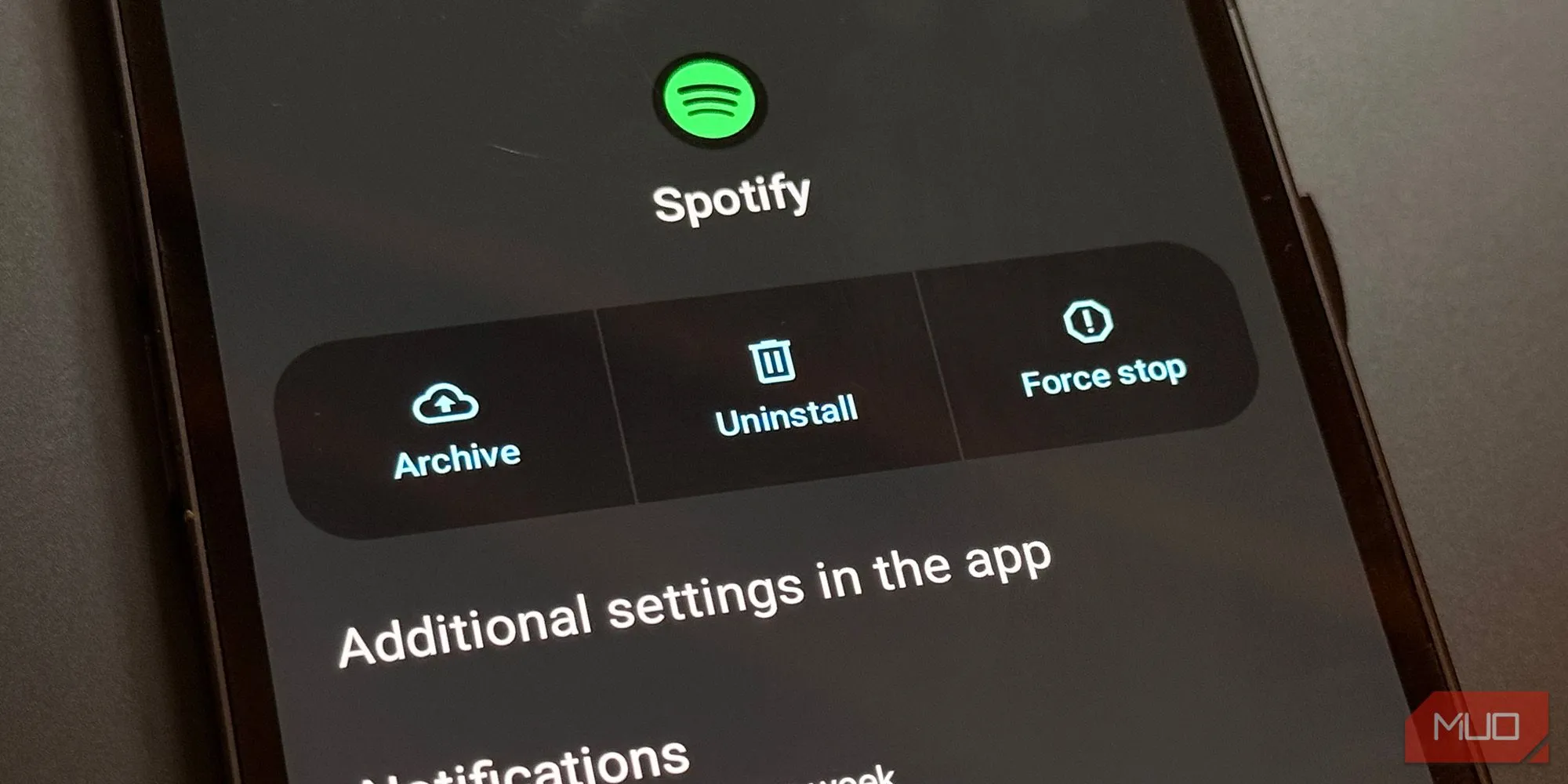 Tùy chọn Buộc dừng trong cài đặt ứng dụng Android
Tùy chọn Buộc dừng trong cài đặt ứng dụng Android
Đáng tiếc, iOS lại không cung cấp tùy chọn tương tự. Dù bạn có vuốt để “đóng” ứng dụng trong trình chuyển đổi ứng dụng, thì khi mở lại, ứng dụng vẫn tiếp tục từ đúng vị trí bạn đã rời đi, như thể chưa từng bị đóng. Điều này gây khó khăn đáng kể khi một ứng dụng gặp sự cố và người dùng không có cách nào hiệu quả để khởi động lại nó một cách sạch sẽ.
3. Không Có Cách Dễ Dàng Để Xóa Bộ Nhớ Đệm (Clear App Cache)
Bộ nhớ đệm (cache) của ứng dụng giúp tải nhanh dữ liệu và cải thiện trải nghiệm người dùng, nhưng theo thời gian, chúng có thể trở nên quá lớn, gây lãng phí dung lượng lưu trữ hoặc thậm chí dẫn đến các lỗi hoạt động. Trên Android, việc dọn dẹp bộ nhớ đệm của một ứng dụng là một thao tác đơn giản và thường xuyên được sử dụng. Chỉ cần vào cài đặt ứng dụng và chọn “Xóa bộ nhớ đệm” (Clear cache), ứng dụng sẽ khởi động lại với dữ liệu mới mà không làm mất dữ liệu người dùng.
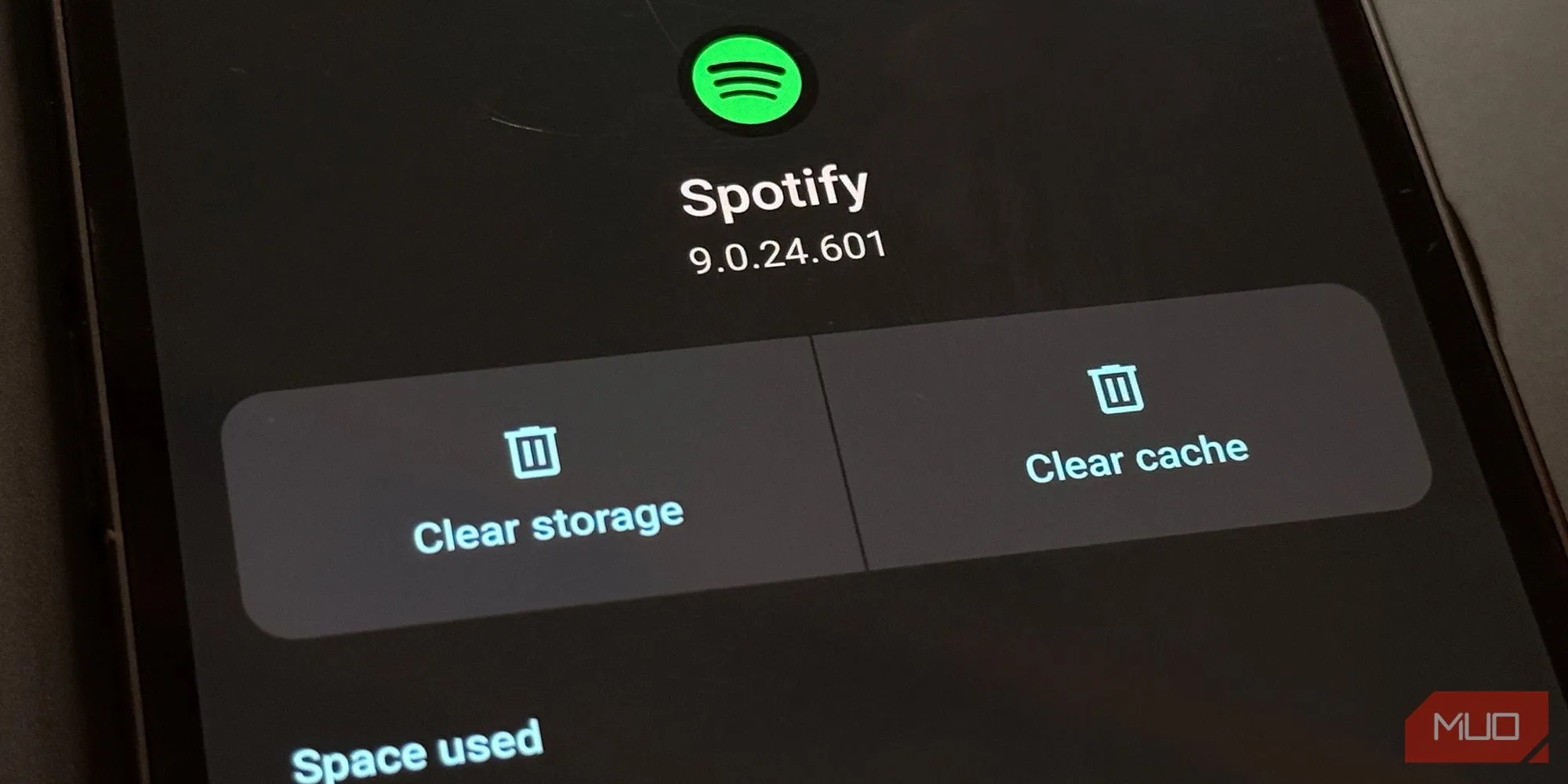 Tùy chọn Xóa bộ nhớ đệm và Xóa dữ liệu trong Android 15
Tùy chọn Xóa bộ nhớ đệm và Xóa dữ liệu trong Android 15
Đối với iPhone, thật khó tin nhưng bạn không có cách nào trực tiếp để xóa bộ nhớ đệm của một ứng dụng mà không phải xóa hoàn toàn ứng dụng đó. Nếu muốn làm sạch dữ liệu của ứng dụng, bạn phải gỡ cài đặt ứng dụng, sau đó truy cập App Store để tải và cài đặt lại. Đây là một quy trình rườm rà và tốn thời gian không cần thiết, đặc biệt khi người dùng chỉ muốn giải phóng dung lượng hoặc khắc phục một lỗi nhỏ.
4. Không Có Lịch Sử Bảng Tạm (Clipboard History)
Tính năng quản lý bảng tạm (clipboard manager) là một công cụ cực kỳ hữu ích trên Windows và Android, cho phép bạn truy cập lịch sử các mục đã sao chép. Điều này giúp người dùng có thể sao chép nhiều đoạn văn bản, hình ảnh hoặc liên kết liên tiếp mà không sợ bị mất dữ liệu trước đó. Tôi thường xuyên sử dụng tính năng này để thu thập thông tin mà không cần lo lắng về việc ghi đè.
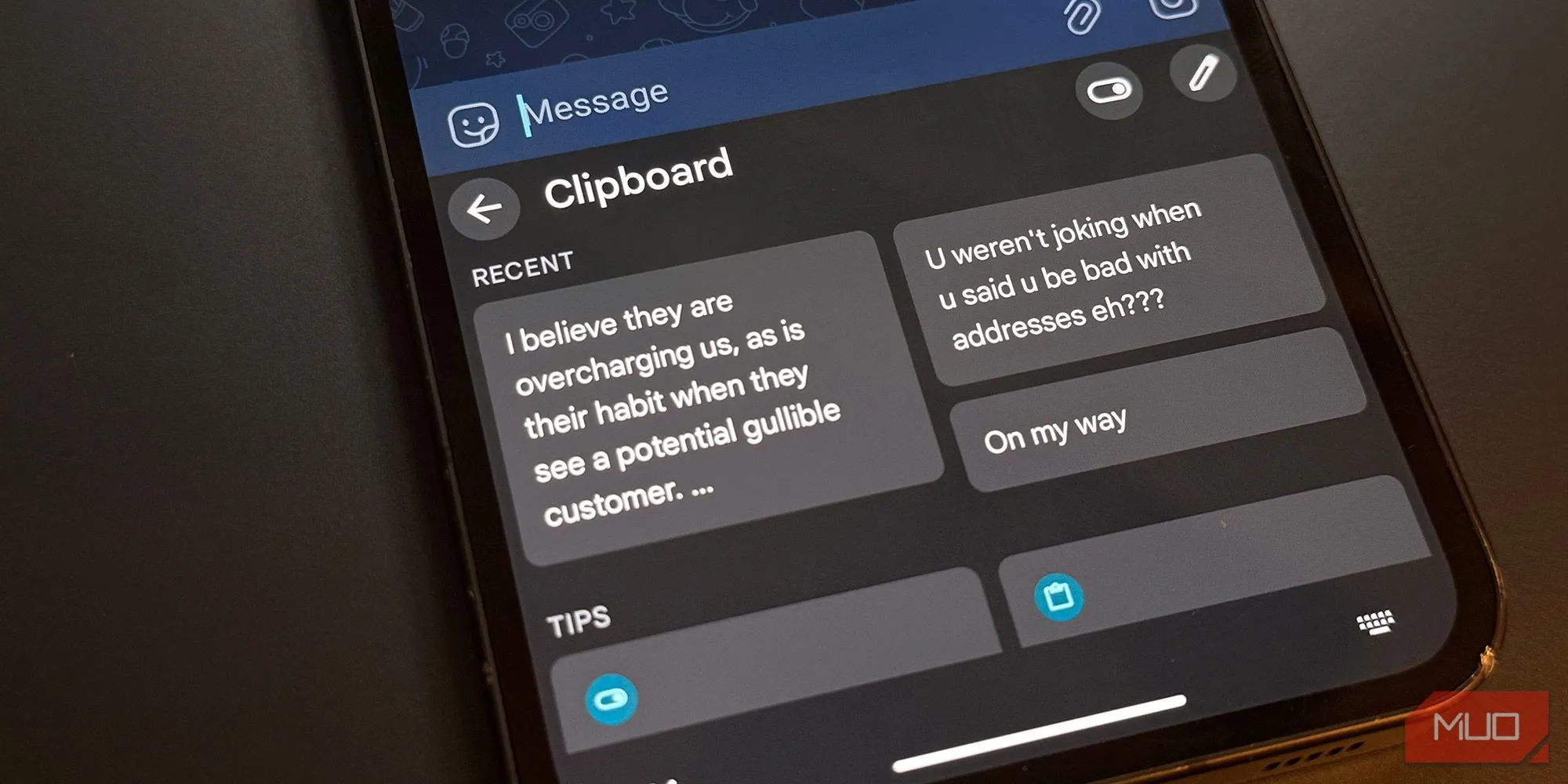 Giao diện quản lý bảng tạm trên Android 15
Giao diện quản lý bảng tạm trên Android 15
Tuy nhiên, trên iPhone, ngay khi bạn sao chép một nội dung mới, nội dung đã sao chép trước đó sẽ biến mất vĩnh viễn. Dù có một số ứng dụng bên thứ ba cung cấp tính năng này, nhưng chúng thường cần chạy nền 24/7. Với thời lượng pin của iPhone đôi khi không quá ấn tượng, việc chấp nhận rủi ro hao pin vì một tính năng cơ bản như vậy không phải là lựa chọn tối ưu.
5. Sao Chép Văn Bản Là Một “Cơn Ác Mộng”
Trong công việc và cuộc sống hàng ngày, việc sao chép và dán các đoạn văn bản nhỏ như mã xác nhận, địa chỉ hay tin nhắn là thao tác diễn ra liên tục. Với Android, quá trình này diễn ra khá mượt mà. Khi bạn sao chép một tin nhắn, một bản xem trước thường xuất hiện ở cuối màn hình, cho phép bạn dễ dàng chọn chính xác phần cần sao chép. Hệ thống thậm chí còn tự động nhận diện các mã và số, giúp bạn dán chúng ngay lập tức vào nơi cần thiết.
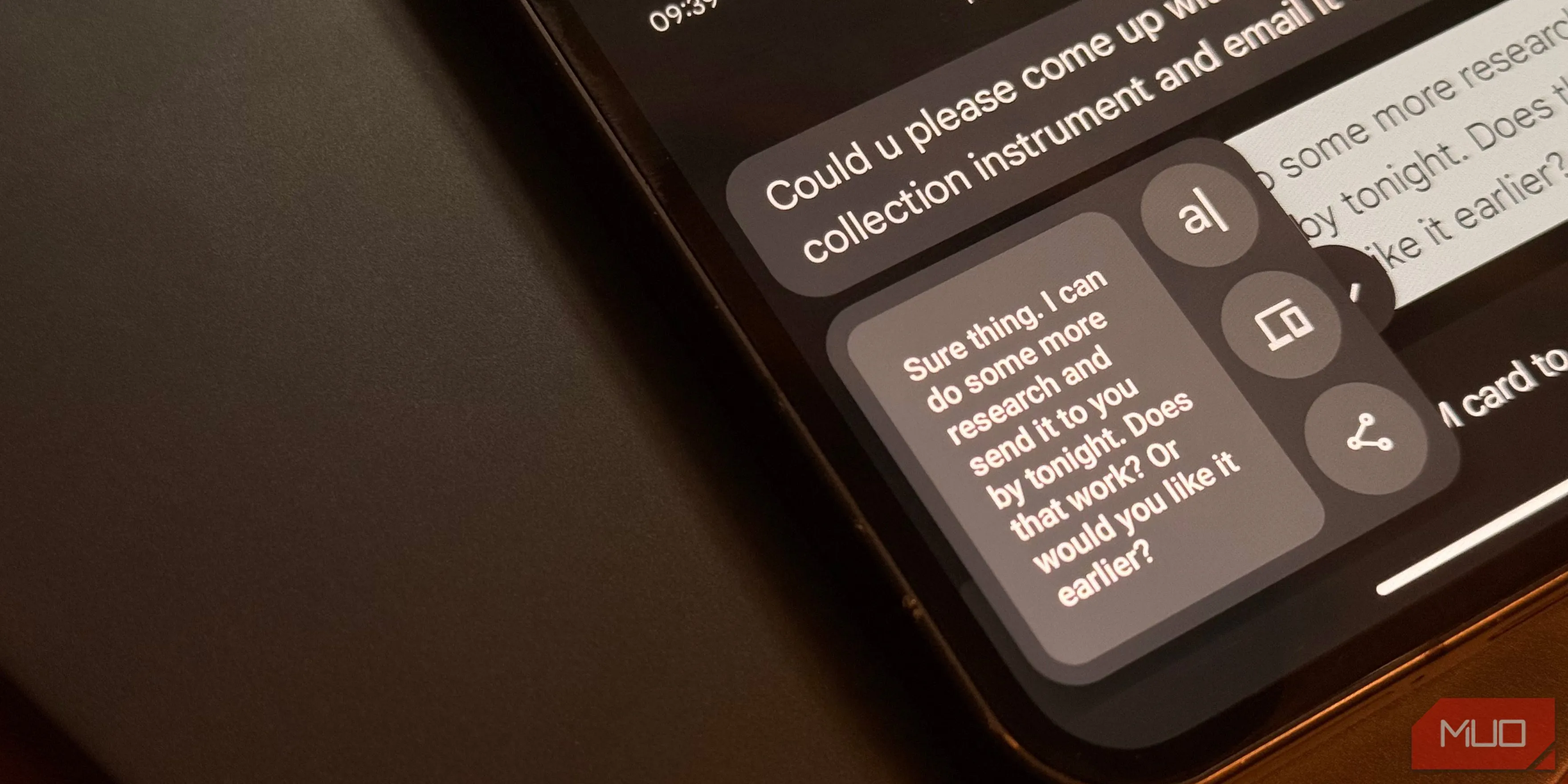 Xem trước bảng tạm khi sao chép trên Android 15
Xem trước bảng tạm khi sao chép trên Android 15
Ngược lại, trên iPhone, việc sao chép văn bản, đặc biệt là các đoạn tin nhắn dài hoặc phức tạp, có thể trở thành một trải nghiệm khó chịu. Mặc dù iOS có khả năng gạch chân các số hoặc mã quan trọng để bạn có thể chạm vào và sao chép, nhưng nếu không, việc hiển thị tùy chọn “Chọn tất cả” (Select All) đôi khi lại là một “canh bạc”.
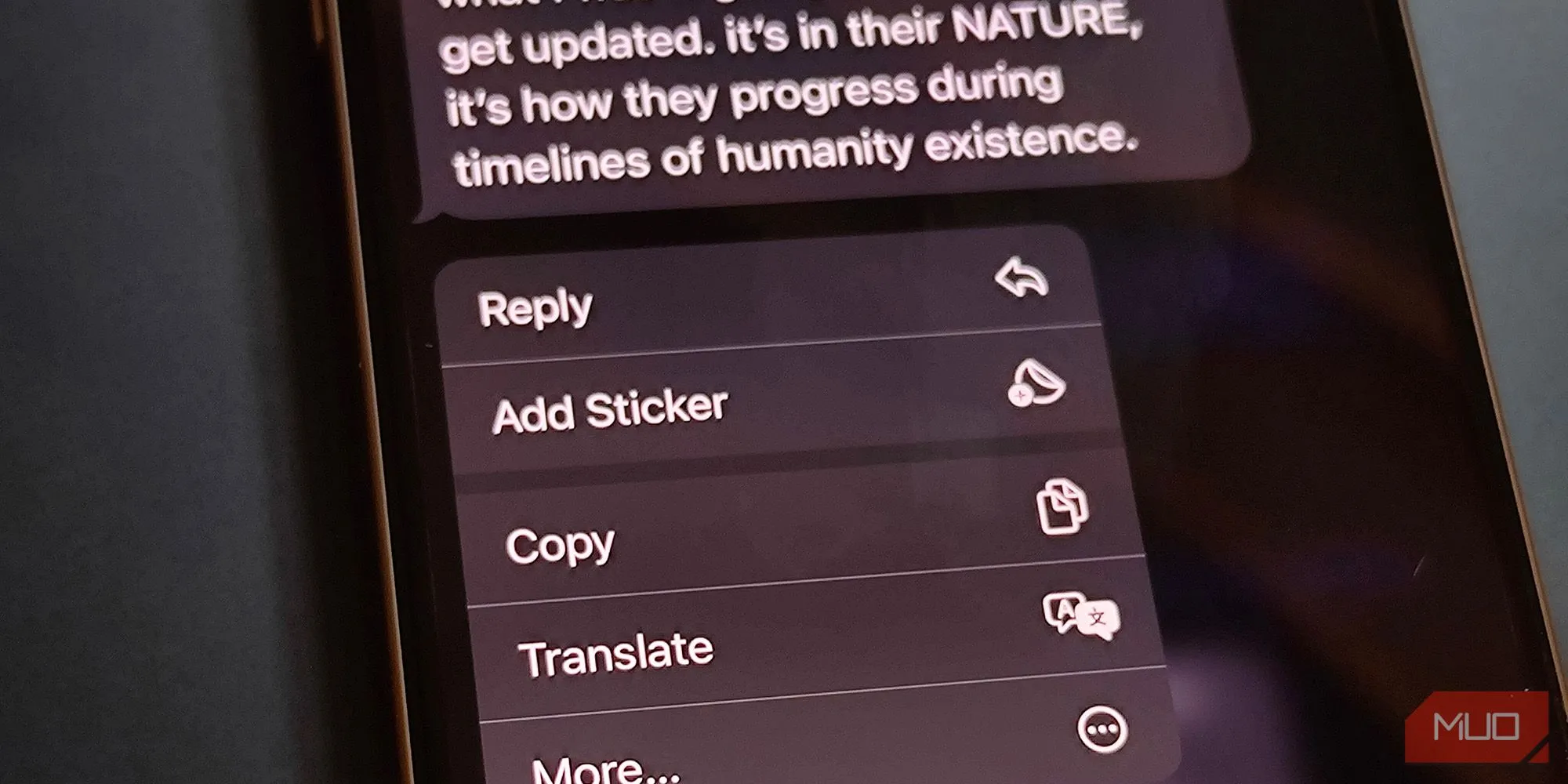 Thao tác sao chép tin nhắn trên iOS
Thao tác sao chép tin nhắn trên iOS
Nếu bạn cần sao chép một phần nhỏ của tin nhắn, bạn thường phải sao chép toàn bộ, sau đó dán vào một ứng dụng khác như Ghi chú, chọn lại phần mong muốn, sao chép lại lần nữa, và cuối cùng mới dán vào đích. Quá nhiều bước không cần thiết cho một tác vụ đơn giản.
6. Apple “Chôn Vùi” Cài Đặt Ứng Dụng
Khi muốn thay đổi cài đặt của một ứng dụng, người dùng thường mong muốn có thể thực hiện ngay từ bên trong ứng dụng đó. Đây là cách hoạt động logic trên Android: muốn điều chỉnh cài đặt camera, bạn mở ứng dụng Camera; muốn tùy chỉnh trình duyệt, bạn vào ứng dụng trình duyệt.
Nhưng trên iPhone, điều này không phải lúc nào cũng đúng. Vì một lý do nào đó, Apple quyết định “chôn vùi” hầu hết các cài đặt ứng dụng vào ứng dụng Cài đặt hệ thống chung. Ví dụ, nếu bạn muốn thay đổi cài đặt của Safari, bạn phải truy cập “Cài đặt” > “Ứng dụng” > “Safari”. Không có một lối tắt nào ngay trong ứng dụng để đưa bạn đến phần cài đặt đó, buộc người dùng phải thoát ứng dụng, tìm trong Cài đặt và quay lại.
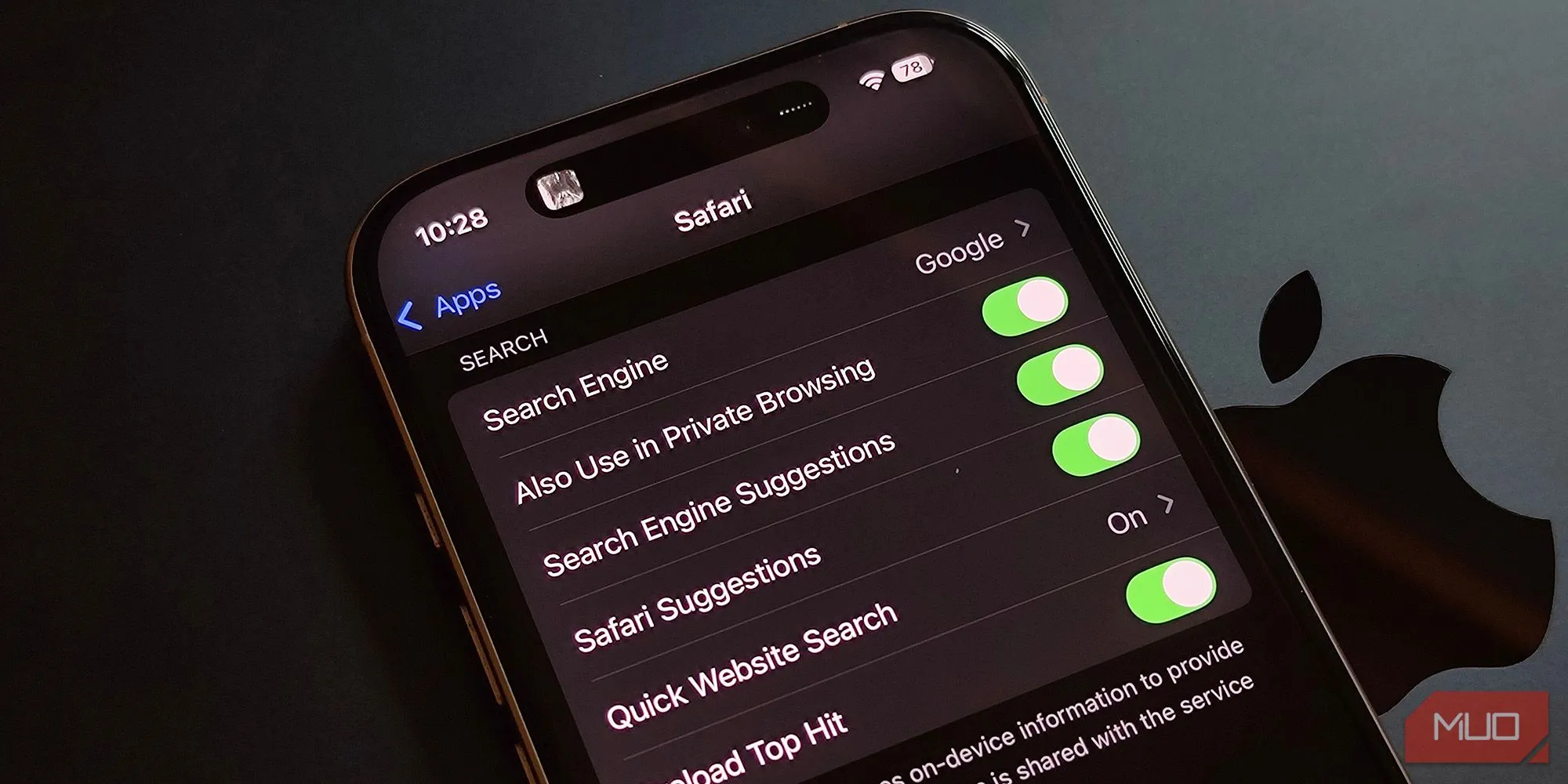 Cài đặt ứng dụng Safari trong ứng dụng Cài đặt iOS
Cài đặt ứng dụng Safari trong ứng dụng Cài đặt iOS
7. Không Có Điều Khiển Âm Lượng Riêng Biệt
Hãy tưởng tượng bạn đang ở thư viện trường đại học, cần tập trung học bài nhưng vẫn phải chờ một cuộc gọi quan trọng. Bạn muốn nhạc chuông điện thoại đổ to để không bỏ lỡ cuộc gọi, nhưng lại không muốn bị làm phiền bởi hàng loạt thông báo tin nhắn hay mạng xã hội.
Trên Android, điều này cực kỳ dễ dàng. Hệ điều hành này cung cấp các thanh trượt âm lượng riêng biệt cho nhạc chuông, media (phương tiện), thông báo và báo thức. Bạn có thể dễ dàng tắt tiếng thông báo trong khi vẫn giữ nhạc chuông ở mức tối đa.
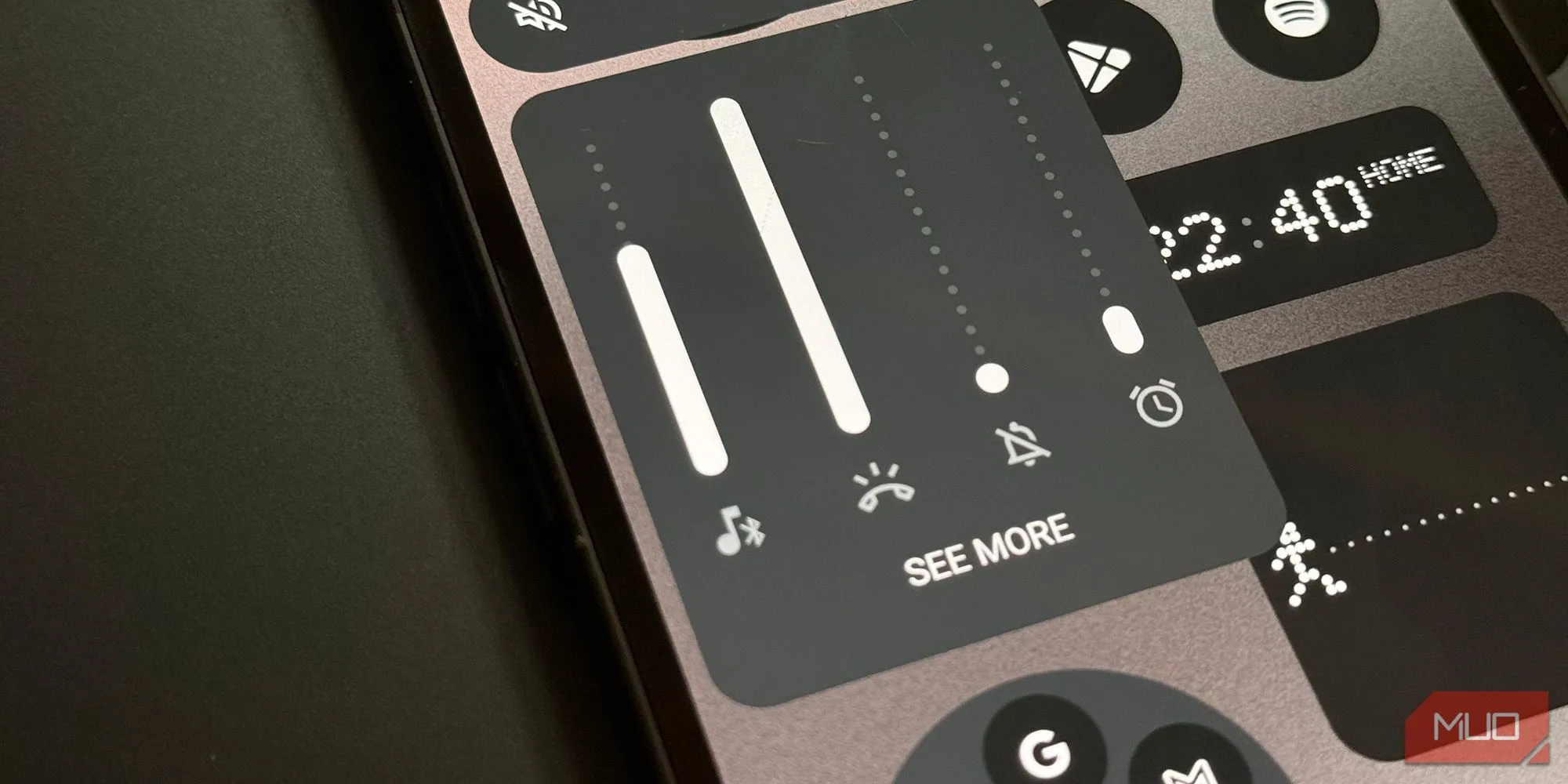 Tùy chỉnh âm lượng chi tiết trên Android 15
Tùy chỉnh âm lượng chi tiết trên Android 15
Ngược lại, với iPhone, đó là “tất cả hoặc không gì cả”. Bạn không thể tinh chỉnh mức âm lượng riêng lẻ cho từng loại trừ khi bạn tìm kiếm sâu trong các menu cài đặt ít được biết đến và chúng cũng không cung cấp nhiều tùy biến. Đây không phải là một tính năng phức tạp và đã có mặt trên Android từ nhiều năm trước. Một thiết bị cao cấp như iPhone 16 Pro, một trong những smartphone đắt tiền và tiên tiến nhất trên thị trường, lẽ ra phải có những tính năng cơ bản như vậy.
iPhone chắc chắn có những điểm mạnh vượt trội, nhưng khi nói đến các tính năng cơ bản giúp nâng cao trải nghiệm sử dụng hàng ngày, Apple vẫn còn nhiều điều phải học hỏi và cải thiện. Hy vọng trong tương lai, iOS sẽ tích hợp thêm những tiện ích này để đáp ứng tốt hơn nhu cầu đa dạng của người dùng công nghệ.
Tài liệu tham khảo:
- How to Close Multiple Apps Simultaneously on iPhone
- Android 15 Features iOS Should Copy


